Sådan rettes Adobe Premiere med video og lyd, der ikke er synkroniseret
Når det kommer til redigeringssoftware, er Adobe Premiere Pro et af de bedste valg for de fleste videoredigerere og multimedieudøvere i dag. På grund af softwarens evne til at anvende avanceret videoredigering tiltrækker den de fleste videoredigerere på tværs af forskellige færdighedsniveauer, fra amatører til avancerede brugere. I denne artikel vil vi give en guide til at løse dette. Adobe Premiere Pro importerer videoer med lyd og billede, der ikke er synkroniseretVi vil undersøge den nemmeste løsning til at løse problemet, når videoerne er importeret fra softwaren. Derudover vil vi også give de mest almindelige årsager til, hvad der får video og lyd til at være ude af synkronisering. For at lære mere om emnet, fortsæt venligst med at læse artiklen nedenfor.
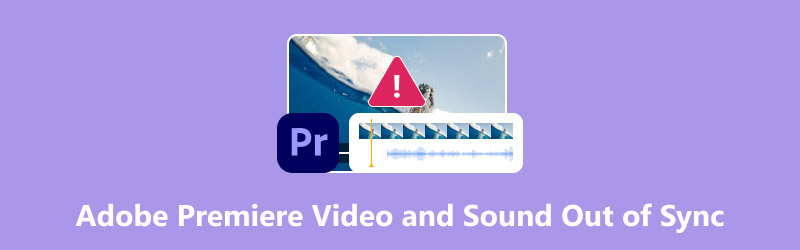
- GUIDELISTE
- Del 1. Hvad forårsager, at Adobe Premiere-video og -lyd ikke er synkroniseret
- Del 2. Sådan rettes Adobe Premiere import af video med lyd og billede ude af synkronisering
- Del 3. Ofte stillede spørgsmål om, hvordan man retter Adobe Premiere Pro-problemer med video og lyd, der ikke er synkroniseret
Del 1. Hvad forårsager, at Adobe Premiere-video og -lyd ikke er synkroniseret
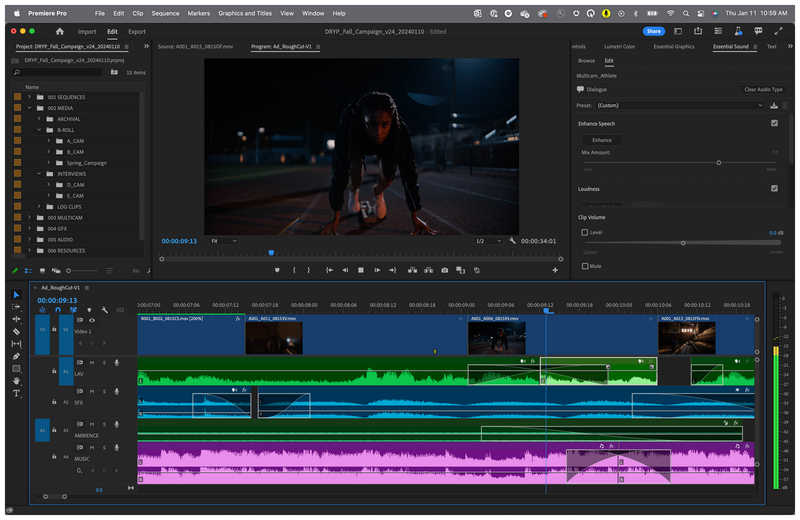
Før vi går videre til vores løsning til læring hvordan man synkroniserer lyd og video i Adobe Premiere ProLad os først diskutere de mest almindelige problemer, der kan udløse synkroniseringsfejl i softwaren. De tre problemer, der er fremhævet nedenfor, er typisk de primære årsager til dette problem.
Import af problemer
Da Adobe Premiere Pro fungerer ved at redigere videoer og derefter eksportere dem som videofiler via rendering, kan de fleste problemer, der kan opstå i den producerede video, spores tilbage til problemer med import eller renderingsprocessen. Desværre er dette en automatiseret proces, og fejl, der opstår i den, er ukontrollerbare.
Beskadiget fil
Selv hvis importprocessen ikke blev kompromitteret og forløb problemfrit, kan der stadig være filkorruption i mediefilen, når den er importeret. Desuden er filkorruption ikke eksklusivt for Adobe Premiere Pro, hvilket gør det til et almindeligt problem i mediebranchen.
Problemer med hardwareydelsen
Adobe Premiere Pro er et videoredigeringsprogram, der er optimeret til professionel brug. Derfor bør man forvente problemer med hardwarens ydeevne, især på hardware af begynderniveau eller forældet hardware, og når man redigerer medier med en stor mængde aktiver. På grund af softwarens ressourcekrav er problemer med synkronisering af lyd og video et af de mest almindelige problemer.
Del 2. Sådan rettes Adobe Premiere import af video med lyd og billede ude af synkronisering
Nu hvor vi har diskuteret de mest almindelige årsager til, at lyd og medier i videoer redigeret i Adobe Premiere Pro ikke er synkroniseret, lad os gå videre til den bedste løsning på dette problem: En multimediebehandlingssoftware, der er i stand til at løse problemer med mediesynkronisering ved hjælp af en dedikeret lydsynkroniseringseditor.
Ligesom Adobe Premiere Pro, ArkThinker Video Converter Ultimate's største styrke er dens fleksible kompatibilitet med Windows 11, 10, 8 og 7, samt macOS 10.12 eller nyere. Programmets forbedrede tilgængelighed for de fleste videoredigeringsprogrammer øger dets muligheder som en løsning på almindelige problemer betydeligt.
Når programmet bruges som en lydforsinkelsesløsning, kan dets Audio Sync-værktøj give denne løsning ved at redigere videoens lydforsinkelse via en sekundbaseret justeringslinje. Derudover kan mediets lydstyrke også justeres. Ved hjælp af disse to justeringsvariabler kan du nu løse eventuelle lydrelaterede problemer i videoen, uanset om det stammer fra forsinkelse eller lydstyrke.
For at yde yderligere support til sine brugere understøtter den også over 1000 medieformater, lige fra almindeligt anvendte formater som MP4 og MP3 til nicheformater som FLV, AVI, MKV, MOV, WMV, F4V, WebM, MPEG-TS og GIF, blandt andre.
For yderligere justeringer af videoredigering er der også praktiske medieredigeringsfunktioner tilgængelige i softwaren, herunder Video Editor, Video Compressor, Video Enhancer, Media Converter Tool og mere. Alle disse funktioner, sammen med Audio Sync-løsningen, understøttes af en yderst effektiv hardwareaccelereret proces.
For at lære mere om ArkThinker Video Converter Ultimate, læs programmets hovedfunktioner og den hurtige guide til, hvordan du bruger dets Audio Sync-værktøj. Download derefter programmet.
Hovedtræk:
• Værktøj til synkronisering af lyd og video.
• Videoredigeringsværktøjer til at forbedre dine optagelser.
• Formatkonverter, der understøtter over 1000 formater.
• Understøttelse af hardwareacceleration.
• Over 20 værktøjer i værktøjskassen.
Åbn ArkThinker Video Converter Ultimate og fortsæt til programmets Værktøjskasse sektion. Rul ned for at finde Lydsynkronisering mulighed.
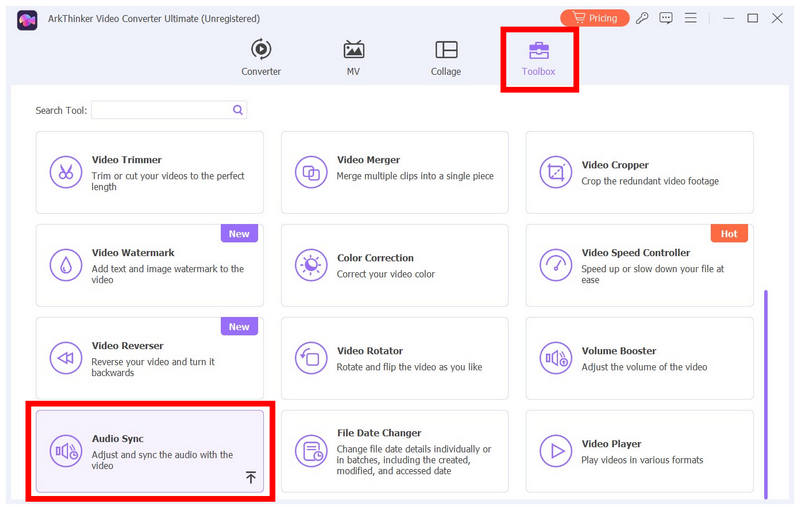
Når du har valgt værktøjet Lydsynkronisering, skal du klikke på Tilføje knappen, der vises, for at importere den video, hvis medier skal synkroniseres i programmet.
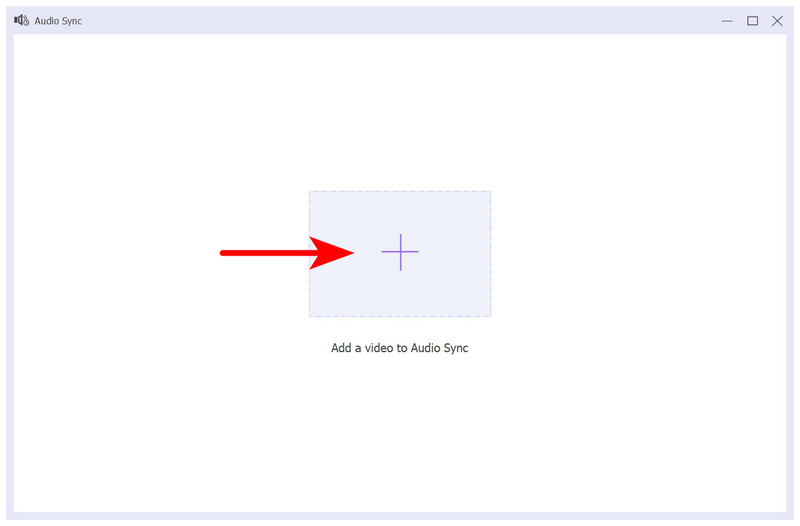
I menuen Lydsynkronisering skal du justere Forsinke bjælke til at redigere lydforsinkelsen i videoen. Sørg for at se videoforhåndsvisningen for at bekræfte, at dine justeringer er aktive og er blevet anvendt korrekt. Når du har rettet lydforsinkelsen, skal du blot klikke Eksport for at gemme videoen med den justerede mediesynkronisering.
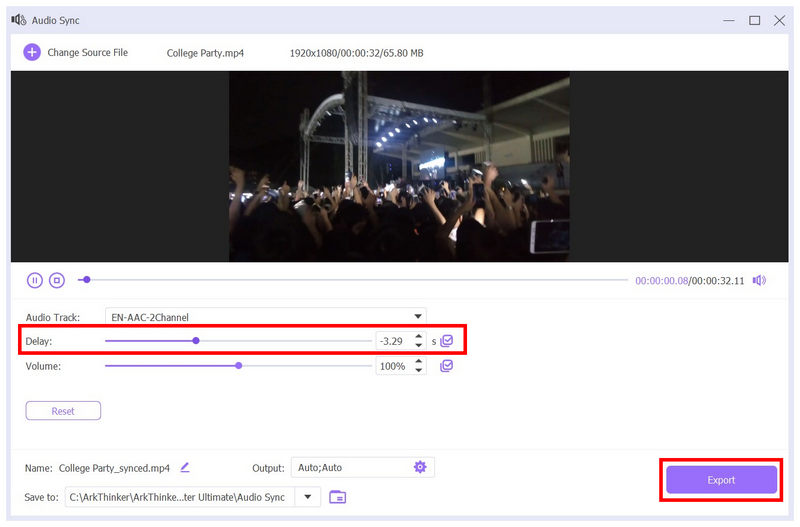
Selvom denne mulighed er tilgængelig for videoer redigeret i Adobe Premiere Pro, kan ArkThinker Video Converter muligvis løse mediefiler med lyd- og billedsynkroniseringsproblemer, som Adobe Premiere Pro ikke kan løse. Dette gør softwaren til en fremragende løsning for brugere, der oplever problemer med videoer med lydforsinkelse.
Del 3. Ofte stillede spørgsmål om, hvordan man retter Adobe Premiere Pro-problemer med video og lyd, der ikke er synkroniseret
Hvad er de sædvanlige årsager til videoer med usynkroniseret lyd og video?
De fleste problemer med synkronisering af lyd og video skyldes typisk importproblemer eller filbeskadigelse. Ydelsesrelaterede problemer kan også udløse dem. Adobe Premiere Pros avancerede natur gør det tilbøjeligt til disse problemer.
Er det svært at reparere video og lyd, der er ude af synkronisering?
Det afhænger af, hvilken software du bruger til at rette det. Det vil være udfordrende at rette lyd, der ikke er synkroniseret, i videoredigeringsprogrammer. Det vil dog være nemt at bruge automatiserede multimedieredigeringsprogrammer som f.eks. ArkThinker Video Converter Ultimate.
Hvad gør videoredigering i Adobe Premiere Pro godt?
Adobe Premiere Pros funktioner gør det til et godt valg, og dets udviklingssupport er også fremragende. Dets ry som et professionelt valg har dog bidraget til dets status som et pålideligt videoredigeringsprogram.
Er Adobe Premiere Pro svært at bruge?
Ja, det er det. Adobe Premiere Pro er et af de mest udfordrende multimedieredigeringsprogrammer på markedet. Det er dog umagen værd for håbefulde videoredigerere, der ønsker at skærpe deres færdigheder. Når man lærer at rotere eller beskær videoer i Premiere Pro, sørg for at stole på den nemmeste løsning.
Hvad er den bedste løsning til at løse problemer med videoer med usynkroniseret lyd og billeder?
Der er flere muligheder for at rette usynkroniseret lyd og billeder. Den nemmeste løsning er dog at bruge multimedieløsninger som ArkThink Video Converter Ultimate. For brugere med teknisk erfaring kan synkronisering af lyd i Adobe Premiere Pro være en bedre løsning.
Konklusion
Nu hvor vi har givet vores læsere en beskrivelse af de sædvanlige årsager, der kan udløse synkroniseringsproblemer, håber vi, at denne artikel har løst dit problem med Adobe Premiere Pro. Desuden håber vi, at den løsning, vi har foreslået ved hjælp af ArkThinker Video Converter Ultimate, vil være den perfekte løsning på dine synkroniseringsproblemer.
Hvad synes du om dette indlæg? Klik for at bedømme dette opslag.
Fremragende
Bedømmelse: 4.8 / 5 (baseret på 523 stemmer)


